Muchas personas recibirán un mensaje que las cuentas quieren usar el llavero de inicio de sesión cuando abren algunos sitios web o software. Y alguien dice que esta ventana emergente es muy molesta. ¿Sabes por qué recibes este mensaje en tu Mac? No te preocupes, esta publicación te dirá la razón. Además, esta publicación le brindará cinco formas de evitar recibir cuentas que desean usar el llavero de inicio de sesión nuevamente.
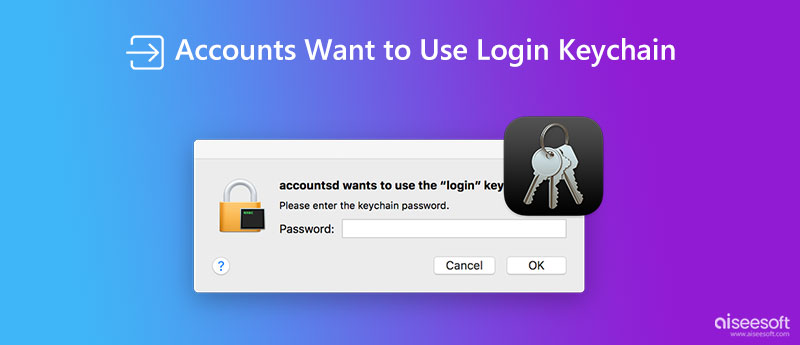
La primera vez que ingrese cuentas y contraseñas en el llavero, se guardarán esos datos. Y la próxima vez que ingrese la cuenta, el llavero ingresará automáticamente su contraseña.
Como todos sabemos, si inicia sesión con la misma ID de Apple en su dispositivo Mac y iOS, el llavero sincronizará todas las cuentas y los datos de contraseña. Pero si su llavero en su Mac no está sincronizado o no actualizó la nueva contraseña, aparecerá un mensaje que indica que las cuentas quieren usar el llavero de inicio de sesión.
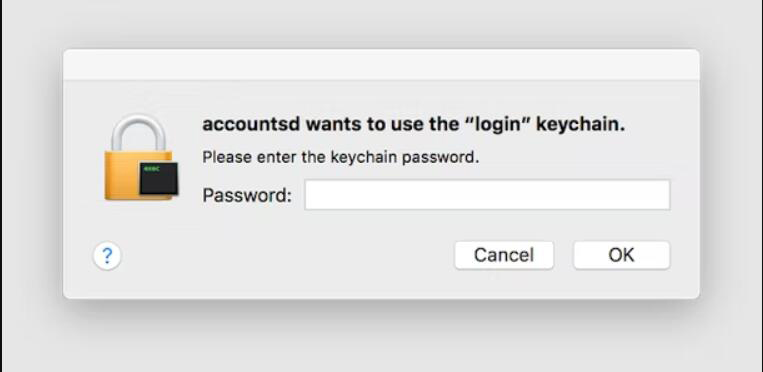
Es la forma más fácil de resolver este problema. Puedes desactivar el llavero en tu iCloud. Y luego, ya sea que actualice la contraseña o no, no recibirá el mensaje de que las cuentas desean usar el llavero de inicio de sesión.
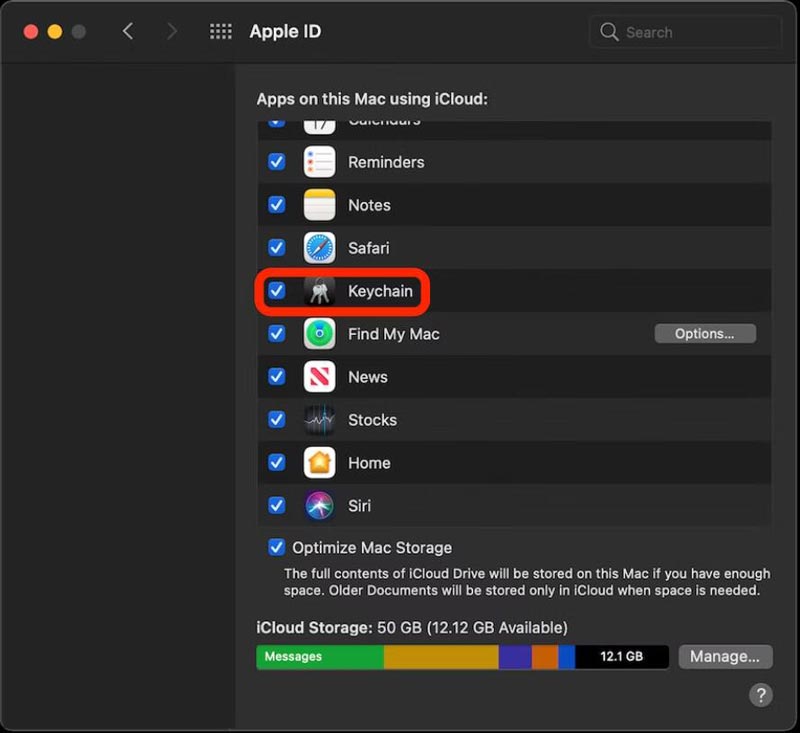
También puede restablecer el llavero en su Mac. Y puede usar el llavero nuevamente sin la ventana para decir que las cuentas quieren usar el llavero de inicio de sesión. Cuando abra el llavero, haga clic en el Preferencias desde el Acceso a Llaveros. Y luego haga clic en el Restablecer mis llaveros predeterminados botón para restablecer el llavero local.
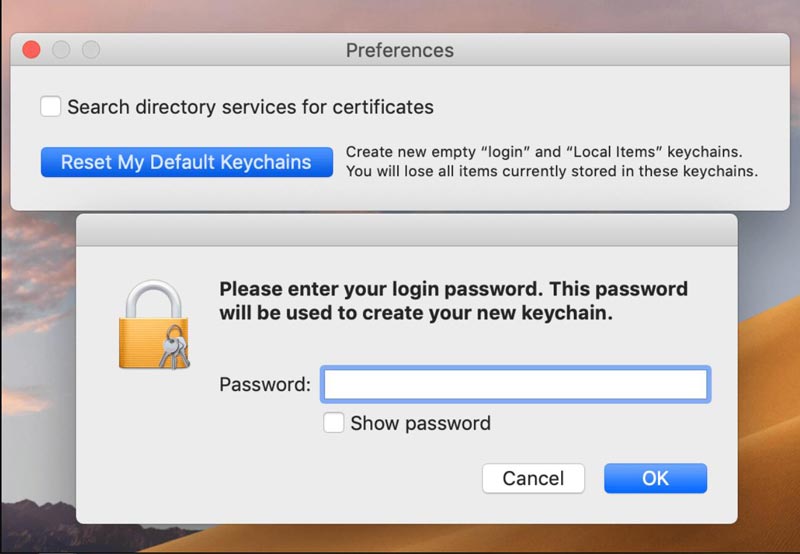
Si cree que es un problema actualizar su llavero y no desea sincronizarlo, puede crear uno nuevo en su Mac. Sería mejor si fuera a Finder y abriera el Ir a la carpeta, luego ingrese ~/Library/Keychains. Luego creará una nueva carpeta para guardar sus contraseñas.
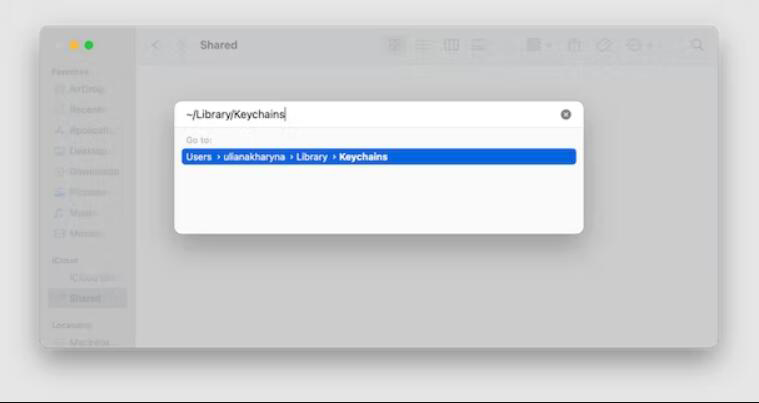
Si desactiva el bloqueo automático, tampoco habrá ningún mensaje de que las cuentas desean usar el llavero de inicio de sesión. Puede hacer clic en el Acceder en el panel derecho cuando inicias el llavero. Y luego, puede hacer clic en el Cambiar la configuración del llavero "iniciar sesión" botón para desactivar el bloqueo automático. De esta forma, ya no recibirás ningún mensaje como cuentas o accountd quiere usar el llavero de inicio de sesión del llavero.
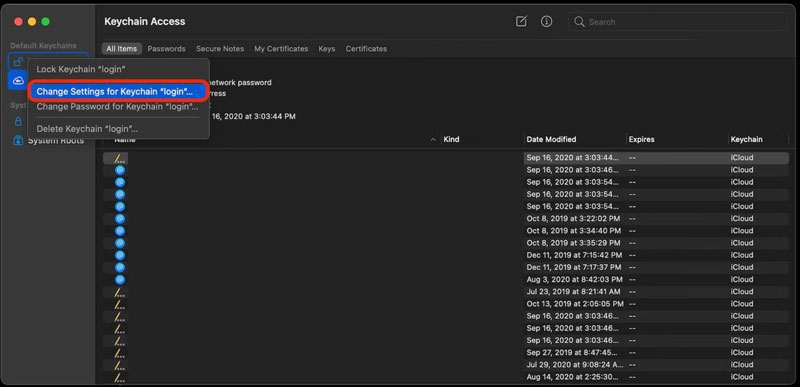
Si cree que recibir el mensaje de que las cuentas quieren usar el llavero de inicio de sesión es molesto, puede usar una alternativa de llavero. iPhone Password Manager de Aiseesoft es una buena opción para usted. Este software podría administrar sus contraseñas en su dispositivo iOS y Mac sin abrir ventanas molestas.
Y puede exportar esas contraseñas a archivos CSV desde iOS a su Mac. Para que puedas guardarlos y gestionarlos de forma segura. Además, cada vez que abra este software, debe ingresar el código de acceso que configuró para ver su contraseña en este software.

Descargas
iPhone Password Manager de Aiseesoft
100% Seguro. Sin anuncios.
100% Seguro. Sin anuncios.
¿Cómo recuperar contraseñas de llaveros?
Puede restaurar sus contraseñas en Safari desde la aplicación Configuración si las ha guardado. Y Aiseesoft iPhone Password Manager tiene una función próximamente para restaurar cualquier contraseña en su dispositivo.
¿Hay un virus para el llavero en mi Mac?
No. Pero algunos sitios web de malware o virus intentarán acceder a su llavero. Por lo tanto, para proteger sus contraseñas, no debe ingresar contraseñas de software y sitios web dañinos.
¿El llavero clasificará mis contraseñas?
No. El llavero solo puede clasificar datos como contraseñas, notas, calendarios, etc. Si desea clasificar sus contraseñas con diferentes etiquetas, puede usar Aiseesoft iPhone Password Manager.
Conclusión
Ahora ya sabes por qué recibes el mensaje de que las cuentas quieren usar el llavero de inicio de sesión. Y los cinco métodos de este artículo deben ayudar a evitar que su Mac vuelva a enviar esta notificación. Puedes usar el programa Llavero de primeros auxilios para reparar tu llavero. Si todavía está molesto por el llavero, puede administrar sus contraseñas con Aiseesoft iPhone Password Manager. ¡Haga clic en el botón Descargar para obtener este mejor administrador de contraseñas ahora!

iPhone Password Manager es una gran herramienta para encontrar todas las contraseñas y cuentas guardadas en su iPhone. También puede exportar y hacer una copia de seguridad de sus contraseñas.
100% Seguro. Sin anuncios.
100% Seguro. Sin anuncios.